1.4. Dodanie nowej strategii cenowej (przykład)
Poniżej opisany został przykład utworzenia nowej strategii cenowej o następujących założeniach:
- ma obowiązywać od poniedziałku do piątku, w godzinach od 11:00 do 13:00,
- w efekcie towary mają być sprzedawane w cenach hurtowych,
- termin obowiązywania: dla dwóch wybranych aptek strategia ma być aktywna od dnia bieżącego, a dla kolejnych dwóch strategia ma obowiązywać od następnego miesiąca,
- nazwa strategii: Obniżka cen,
Kierując się ogólnym opisem dodawania strategii cenowej (Nowa strategia), możemy opisać kolejne kroki tworzenia strategii:
1. Należy wybrać opcję Polityka cenowa > Strategie cenowe > Nowa.
2. Wyświetlone zostanie okno kreatora strategii cenowych. W pierwszej zakładce można zapoznać się z etapami tworzenia strategii (aby zakładka nie była wyświetlana jako pierwsza po przejścia do kreatora, wystarczy zaznaczyć pole Nie pokazuj następnym razem (pole znajduje się po lewej stronie w dolnej części okna)). ,
3. W zakładce 1. Parametry należy uzupełnić nawę strategii oraz dodatkowy opis (opcjonalnie). Opiekun strategii zostanie automatycznie uzupełniony (aktualnie zalogowany użytkownik), jednak można ten parametr zmienić, klikając w pole edycyjne i wybierając opiekuna z rozwijanej listy.
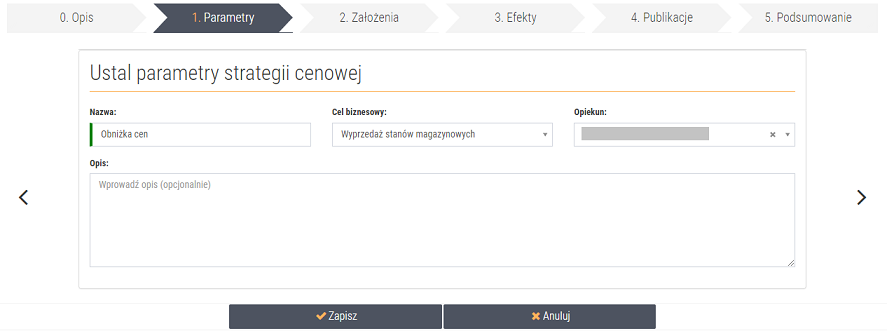
Rys. 1. Krok 1, parametry strategii
4. Następnie należy przejść do kolejnej zakładki, gdzie należy określić założenia strategii (Krok 2 założenia strategii cenowej). Zgodnie z opisywanym przykładem strategia ma obowiązywać do poniedziałku do piątku w godzinach od 11 do 13. W tym celu należy wybrać przycisk Dodaj założenie, a następnie kliknąć w pole Rodzaj założenia i opcję dni tygodnia:
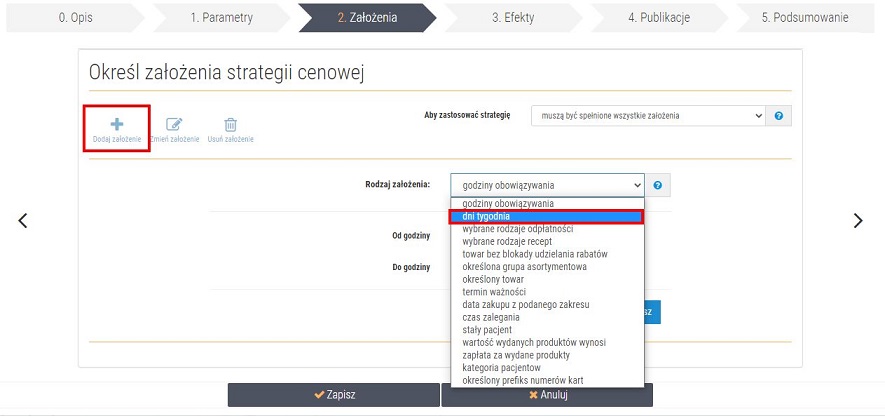
Rys. 2. Przykład dodania założenia
Następnie należy zaznaczyć pożądane dni i zapisać zmiany.
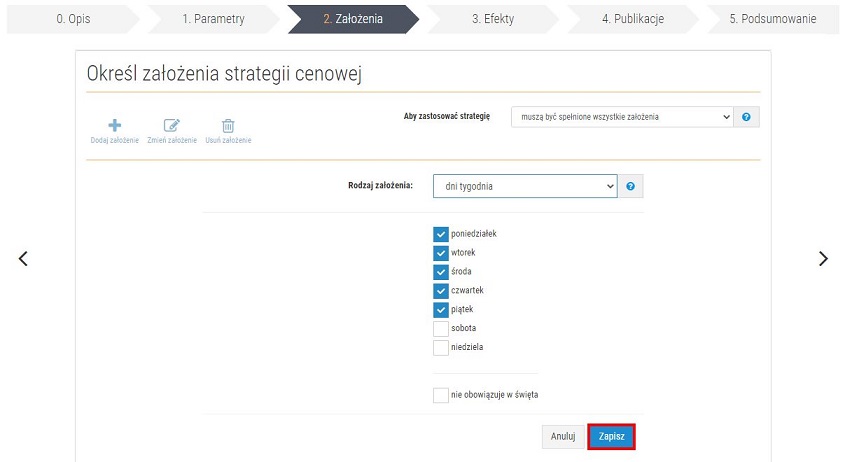
Rys. 3. Przykład dodania założenia "dni tygodnia"
Następnie w ten sam sposób należy dodać założenie godziny obowiązywania:
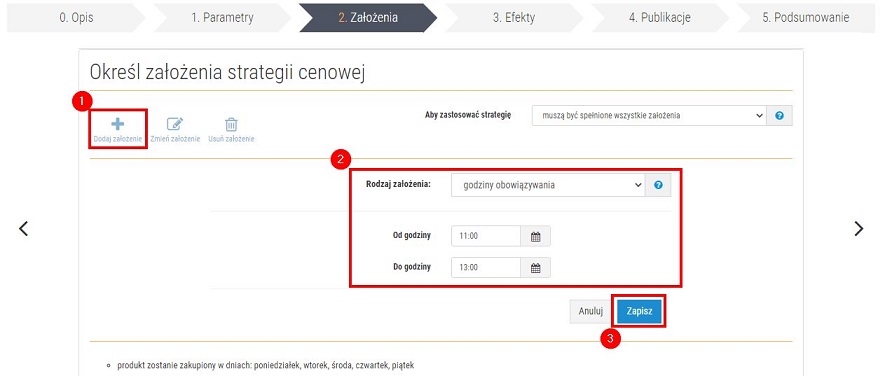
Rys. 4. Przykład dodania założenia "godziny obowiązywania"
5. Należy zdecydować czy strategia cenowa w aptekach ma zadziałać, gdy spełnione są wszystkie założenia strategii, czy wystarczy spełnienie przynajmniej jednego warunku:
• Jeżeli efekt strategii cenowej ma zadziałać tylko wówczas, gdy spełnione zostaną wszystkie dodane założenia, to należy upewnić się, że ustawiona jest opcja Aby zastosować strategię muszą być spełnione wszystkie założenia.
• Jeżeli wystarczy, że zrealizowane zostanie przynajmniej jedno z dodanych założeń strategii, aby strategia zadziałała, to należy ustawić opcję Aby zastosować strategię wystarczy, że zostanie spełnione jedno z założeń.
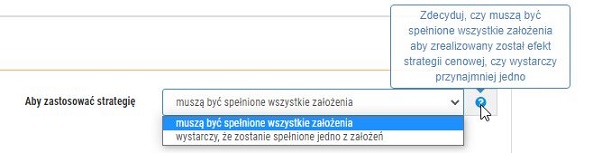
Rys. 5. Z wyświetlonej listy należy wybrać jedną z opcji określającą warunki zadziałania strategii
6. Po zapisaniu założeń należy przejść do kolejnej zakładki (Krok 3 efekty strategii cenowej) w celu dodania efektów strategii cenowej. Zgodnie z niniejszym przykładem: towary mają być sprzedawane w cenach hurtowych. W tym celu należy wskazać Rodzaj efektu, wybierając z rozwijanej listy opcję Ustalona marża. Jako procent marży należy ustawić wartość 0%, sposób liczenia - od ceny zakupu (narzut), cena bazowa zakupu - przed rabatem. Efekt należy zapisać, wybierając przycisk Zapisz.
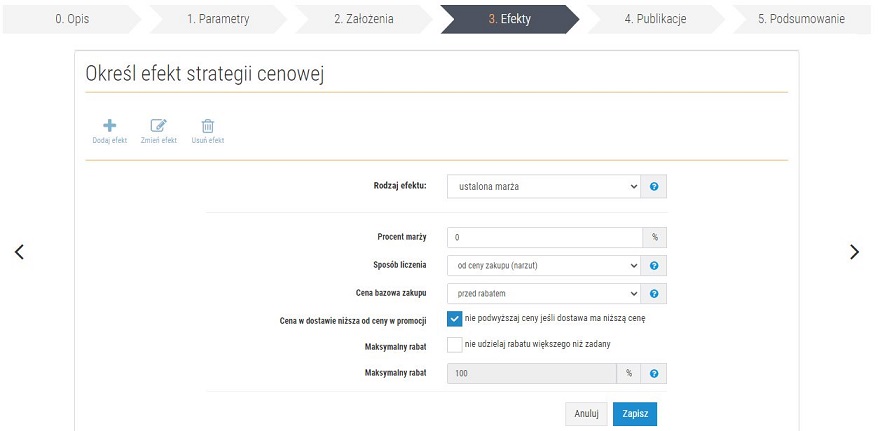
Rys. 6. Dodanie efektu strategii cenowej
7. Następnie należy przejść do kolejnej zakładki Publikacje (Krok 4 publikacje strategii cenowej) w celu wskazania aptek, w których strategia zostanie opublikowana. Listę punktów sprzedaży można zawęzić np. do wybranej grupy aptek lub aptek powiązanych z daną firmą (rys. poniżej). Po wyselekcjonowaniu odpowiednich pozycji należy je zaznaczyć klikając w pole wyboru przy wybranych aptekach, np.:
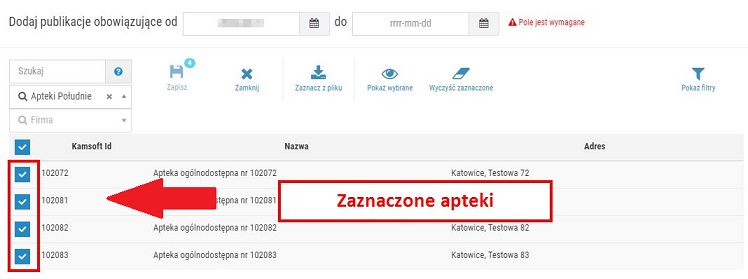
Rys. 7. Wskazanie aptek, w których strategia zostanie opublikowana
8. Następnie należy określić daty obowiązywania publikacji w górnej części okna: pole Dodaj publikacje obowiązujące od do. Po kliknięciu w pole edycyjne z datą wyświetlony zostanie kalendarz, na którym można wskazać datę. Początek obowiązywania publikacji jest domyślnie uzupełniany aktualną datą, co oznacza że dana strategia będzie obowiązywać od dzisiaj (status aktywna -  ), jednak użytkownik może zmienić datę publikacji, wówczas otrzyma ona status przyszła -
), jednak użytkownik może zmienić datę publikacji, wówczas otrzyma ona status przyszła -  (Wprowadzanie dat). Okres obowiązywania publikacji można ustawić indywidualny dla każdej z aptek – czynność można wykonać po zapisaniu punktów sprzedaży (punkt 10).
(Wprowadzanie dat). Okres obowiązywania publikacji można ustawić indywidualny dla każdej z aptek – czynność można wykonać po zapisaniu punktów sprzedaży (punkt 10).
9. Po wskazaniu aptek i określeniu dat obowiązywania publikacji należy zapisać zmiany, klikając Zapisz.
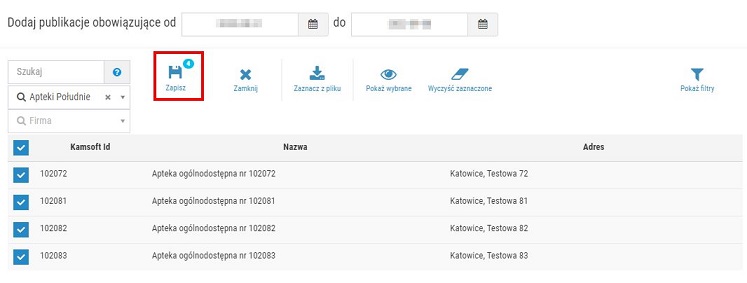
Rys. 8. Zapisanie zaznaczonych punktów sprzedaży
10. Wskazane apteki zostaną dodane do listy z określoną datą obowiązywania publikacji. Zgodnie z niniejszym przykładem dla dwóch wybranych punktów sprzedaży strategia ma obowiązywać nie od dnia bieżącego a od początku przyszłego miesiąca. Aby zmienić ustalone daty publikacji dla wybranych aptek, należy je zaznaczyć, a następnie wybrać przycisk Zmień daty publikacji. Szczegóły w rozdziale Krok 4 – publikacje.
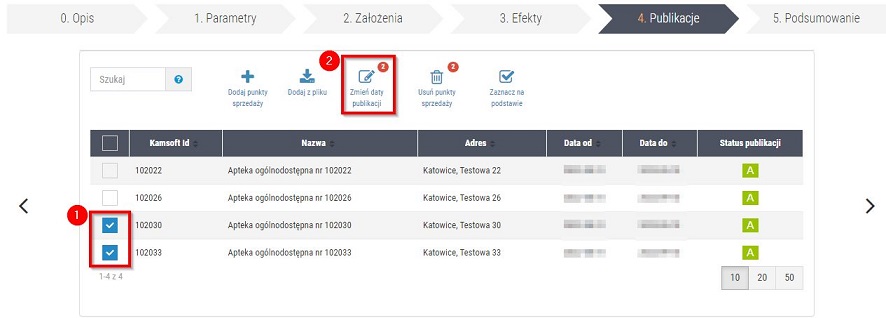
Rys. 9. Zmiana dat publikacji dla wybranych aptek
Punkty sprzedaży, dla których określono datę publikacji w przyszłości zostaną wyróżnione statusem  :
:
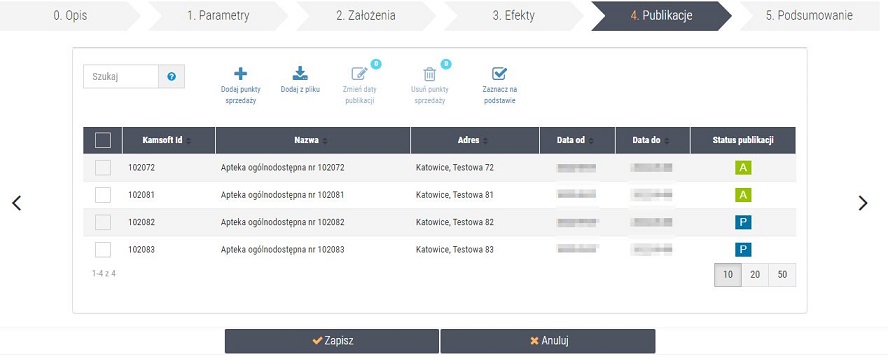
Rys. 10. Lista wybranych punktów sprzedaży
11. W ostatniej zakładce może wyświetlić podsumowanie założeń utworzonej strategii (zakładka 5. Podsumowanie).
12. Aby opublikować strategię w wybranych aptekach, należy kliknąć Zapisz (przycisk jest dostępny z poziomu każdej zakładki kreatora).
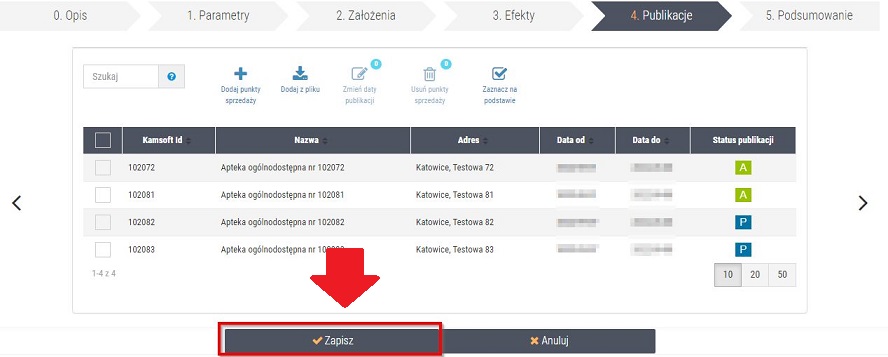
Rys. 11. Publikacja strategii w wybranych aptekach
13. Po zapisaniu strategia otrzyma status  – Aktywna oraz
– Aktywna oraz  Oczekujący na potwierdzenie z punktów sprzedaży w punkcie sprzedaży (status oznacza oczekiwanie na potwierdzenie odbioru z punktów sprzedaży). Po chwili warto odświeżyć stronę za pomocą klawisza F5 lub przycisku
Oczekujący na potwierdzenie z punktów sprzedaży w punkcie sprzedaży (status oznacza oczekiwanie na potwierdzenie odbioru z punktów sprzedaży). Po chwili warto odświeżyć stronę za pomocą klawisza F5 lub przycisku  (przycisk znajduje się w dolnej części okna) – status oczekiwania na potwierdzenie powinien zmienić się na Sukces
(przycisk znajduje się w dolnej części okna) – status oczekiwania na potwierdzenie powinien zmienić się na Sukces  (co będzie oznaczać, że strategia cenowa została prawidłowo odebrana w wybranych aptekach). (Wysyłanie strategii cenowej do aptek).
(co będzie oznaczać, że strategia cenowa została prawidłowo odebrana w wybranych aptekach). (Wysyłanie strategii cenowej do aptek).
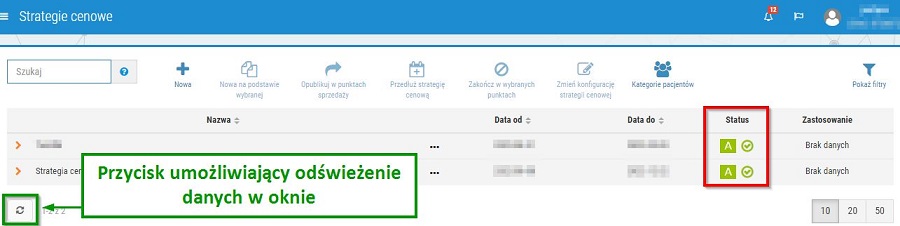
Rys. 12. Opublikowane strategie, przycisk odświeżenia strony pozwala na sprawdzenie aktualnego statusu publikacji w aptece
Dodatkowe informacje:
- Jeżeli dla utworzonych strategii określono przyszłe daty publikacji, to takie pozycje można wyświetlić za pomocą opcji filtrowania. W tym celu należy wybrać przycisk Pokaż filtry, a następnie kliknąć na status Przyszłe (strategie z przyszłą datą publikacji zostaną wyświetlone).
- Możliwe jest sprawdzenie zastosowania danej strategii w poszczególnych aptekach. Informacje o sprzedaży zawarte są w kolumnie Zastosowanie strategii (Zastosowanie strategii cenowych w aptekach).
- Opis sposobu działania w aptece promocji przesłanej z KS-OmniPharm znajduje się w rozdziale Promocje w aptece.